Reklama
Aj amatérski fotografi musia autorské práva na svoje fotografie. Predstavte si, že ste urobili dokonalú skupinovú fotografiu svojej rodiny a skončila to v blogu bez vášho súhlasu. S krádežou drzosti môžete urobiť len málo.
Ak by však na fotografii boli nejaké informácie o autorských právach, môžete skontrolovať porušenie. Našťastie je ľahké pridať autorské práva k údajom EXIF na obrázkoch priamo z fotoaparátu. Tak prečo to nezmeniť na dobrý fotografický zvyk?
Ako pridať autorské práva na obrázky z fotoaparátu
Pridanie informácií o autorských právach k údajom EXIF nezmení pôvodnú fotografiu so škaredým logom. Ak niekto oreže originál alebo ho upraví v programe na úpravu obrázkov, údaje zostanú nedotknuté. Túto funkciu má väčšina fotoaparátov strednej a vyššej kategórie všetkých značiek - všetko, čo musíte urobiť, je povoliť v nastaveniach fotoaparátu.
Obrazovky sú z fotoaparátu Canon 7D. Nastavenie autorských práv nájdete aj v iných značkách niekde na obrazovke Menu / Setup. Symbol je bežne kľúčom.
- Stlačte tlačidlo Menu.
- Použi Multi-controller prejdite na kartu Nastavenia fotoaparátu 4.
- Opäť použite viacúčelový ovládač alebo Ovládač rýchlej voľby zdôrazniť Informácie o autorských právach a potom stlačte tlačidlo Set.

- Informácie o autorských právach zobrazia štyri možnosti. Prejdite sa nimi pomocou ovládača rýchlej voľby:
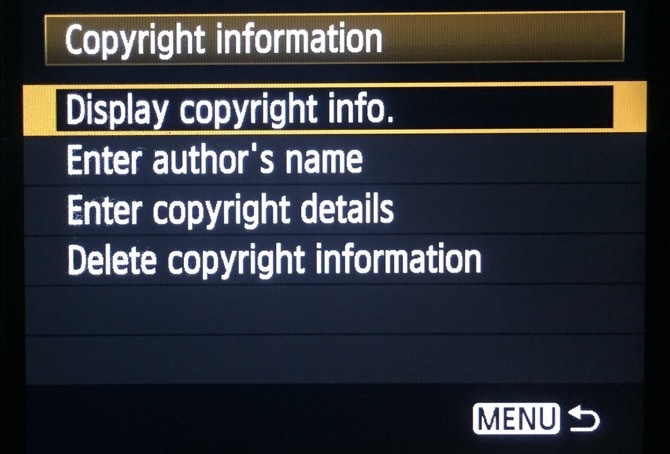
vybrať Zobraziť informácie o autorských právach skontrolovať aktuálne nastavené údaje.
vybrať Odstráňte informácie o autorských právach ak chcete vymazať a zadať nové podrobnosti.
vybrať Zadajte meno autora. Môžete tiež vybrať možnosť Zadať podrobnosti o autorských právach. - V obidvoch prípadoch sa zobrazí dialógové okno na zadávanie textu s kompletnou znakovou sadou pod ním.

- Použi Tlačidlo výberu štýlu obrázka (v Canon) na prepnutie na znakovú časť dialógového okna. Použi Multi-controller vyberte veľké alebo malé písmeno a stlačte sada pridajte list k informáciám o autorských právach. Pokračujte vo zvýrazňovaní a pridávaní každého písmena, kým nedokončíte text. Na zrušenie písmena použite ikonu Odstrániť.
- Stlačte kláves Ponuka na opustenie dialógového okna a dokončenie informácií o autorských právach.
pamätať: Toto nie je vodoznak. Je súčasťou informácií EXIF, ktoré sú pevne zakódované do fotografií. Možno budete chcieť odstráňte tieto EXIF údaje Čo sú EXIF údaje? 3 spôsoby, ako odstrániť metadáta z fotografiíVäčšina fotoaparátov vkladá do fotografií skryté informácie („metadáta“). Z dôvodu ochrany osobných údajov tieto metadáta odstránite nasledujúcim spôsobom. Čítaj viac ak ste niekedy fotoaparát predali alebo požičali.
Saikat Basu je zástupcom redaktora pre internet, Windows a produktivitu. Po odstránení špiny programu MBA a desaťročnej marketingovej kariéry je teraz zanietený tým, že pomáha ostatným zlepšovať ich zručnosti v rozprávaní príbehov. Dáva pozor na chýbajúcu čiarku Oxford a nenávidí zlé snímky obrazovky. Ale jeho myšlienky upokojujú fotografie, Photoshop a produktivita.